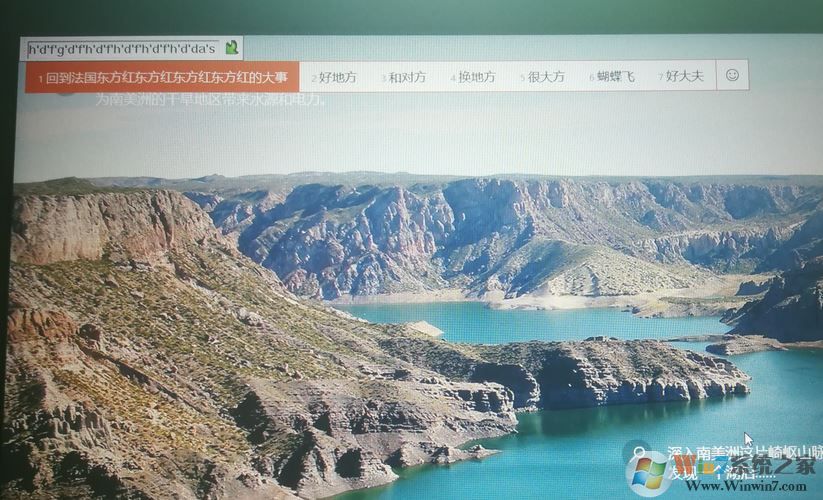
出现这样的问题大家可以通过本文中winwin7小编分享介绍的操作方法来修复!
win10系统锁屏界面按键盘出现输入法不出现密码输入框的修复方法
1、卸载设备中的第三方安全软件和系统优化软件;2、按 “Windows 徽标键+R”,输入 “msconfig”,回车。点击 “服务”>“隐藏所有 Microsoft 服务”>“全部禁用”。
3、启动任务管理器,点击 “启动” 选项卡,将所有启动项都禁用,完成操作后重启win10系统再次重启之后就不会出现这样的问题了!
以上便是winwin7给大家介绍的 win10系统锁屏界面按键盘出现输入法不出现密码输入框的解决方法!